1. Используя консольный USB-serial кабель подключите Юнит к компьютеру администратора. На Юните консоль доступна на порту USB-A и на соседнем порту micro-USB.
2. Подключите кабель питания к Юниту, используя разъем micro-USB со значком  , и подождите несколько минут, пока Юнит полностью загрузится (желтый светодиод постоянно горит).
, и подождите несколько минут, пока Юнит полностью загрузится (желтый светодиод постоянно горит).
3. На компьютере запустите любой подходящий эмулятор терминала, например Putty (см. рисунок 3), и подключитесь к консоли Юнита, используя следующие настройки COM-порта:
Bits per second: 115200
Data bits: 8
Parity: None
Stop bits: 1
Flow control: None
На Windows, номер COM-порта можно посмотреть в диспетчере устройств в разделе «Порты (COM и LPT)».
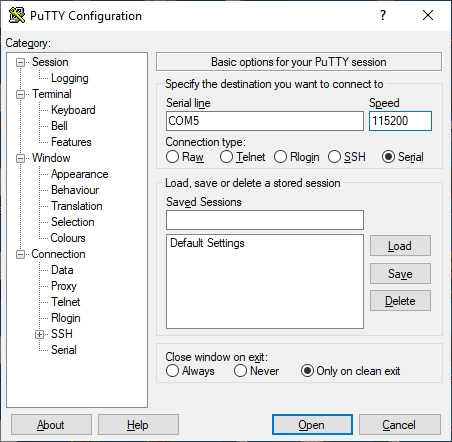
Рисунок 3. Окно Putty
4. Войдите в CLI разграничения доступа, используя логин и пароль по умолчанию (administrator/s-terra):
login as: administrator
administrator's password:
Обязательно смените пароль для пользователя administrator при помощи команды change user password.
5. После входа в консоль разграничения доступа появится сообщение, информирующее о том, что система не инициализирована. Запустите процедуру инициализации командной initialize:
administrator@STerra-Unit] initialize
Процедура инициализации включает в себя два этапа – инициализация ДСЧ (нужно нажимать предлагаемые клавиши) и ввод лицензии на Юнит. После успешной инициализации будет выведено соответствующее сообщение:
Initialization completed.
6. Установите правильный тип терминала (для Putty тип терминала xterm) и требуемую ширину (для удобства работы), например:
administrator@STerra-Unit] terminal terminal-type xterm
administrator@STerra-Unit] terminal width 150